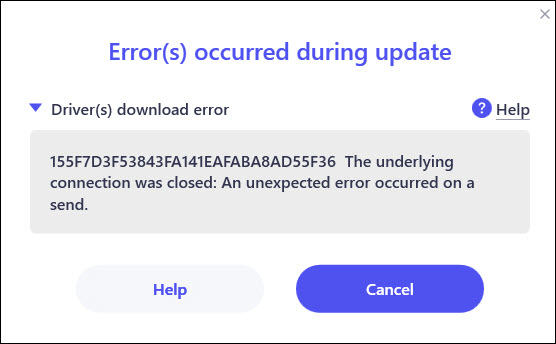
Si vous utilisez les paramètres Proxy dans Driver Easy, veuillez aller dans le panneau Paramètres et le régler sur Utiliser les paramètres par défaut du navigateur. Voici comment procéder :
1) Dans Driver Easy, cliquez sur Paramètres en bas à gauche.
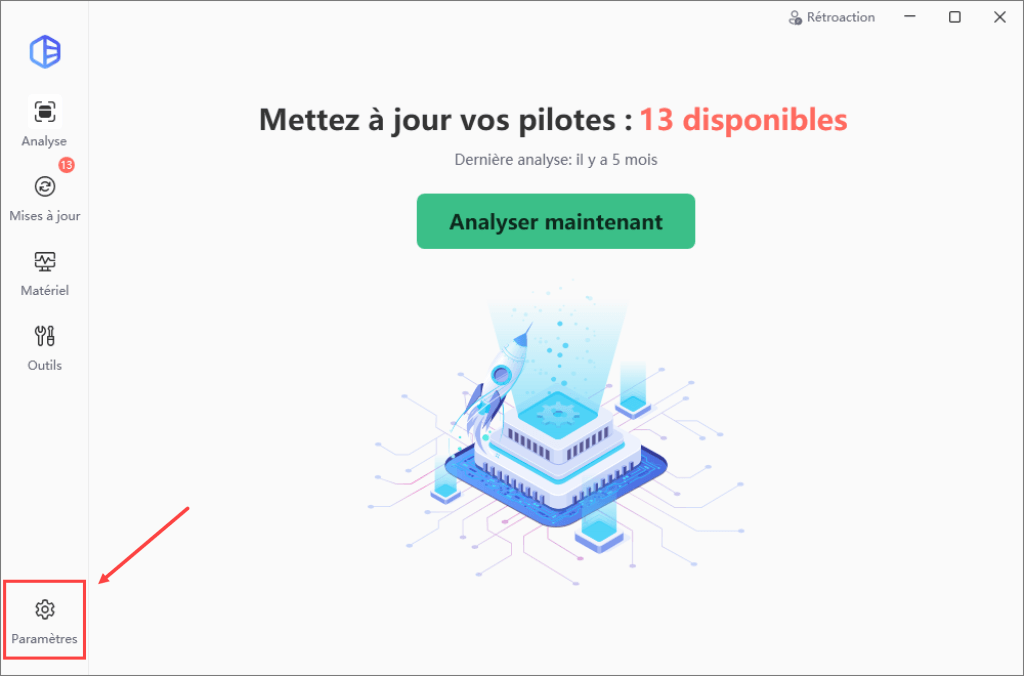
2) Allez dans Connexion Internet. Sélectionnez Utiliser les paramètres par défaut du navigateur. Les modifications seront automatiquement enregistrées.
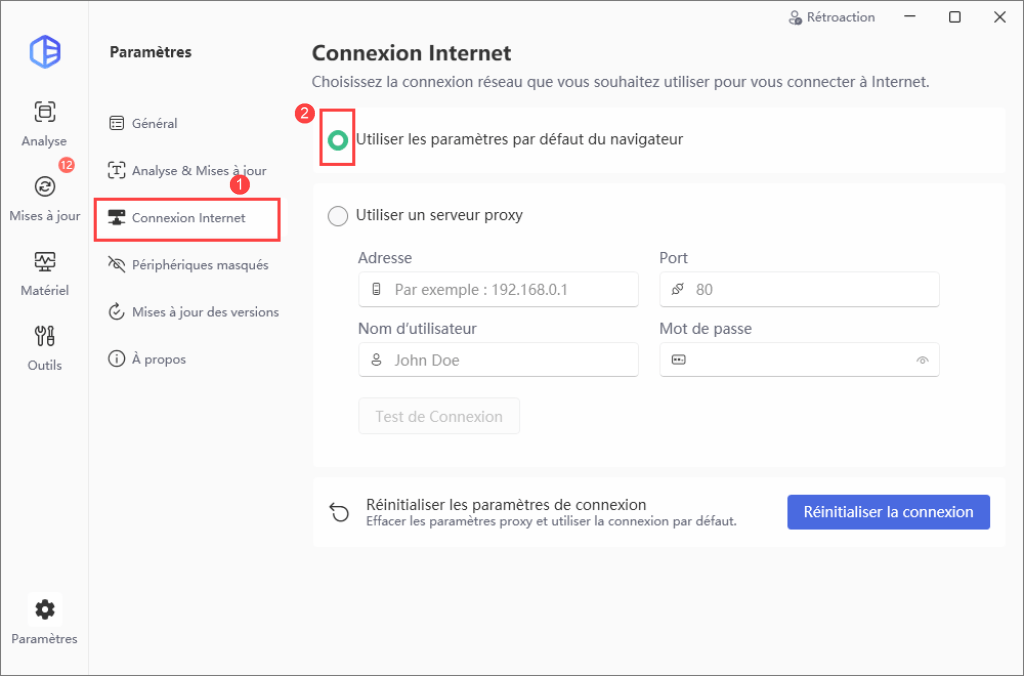
Si votre PC fonctionne sous Windows 10, veuillez aussi vérifier les paramètres réseau système. Voici comment procéder :
1) Sur votre clavier, appuyez simultanément sur la touche logo Windows et I pour ouvrir les Paramètres Windows. Ensuite, cliquez sur Réseau et Internet.
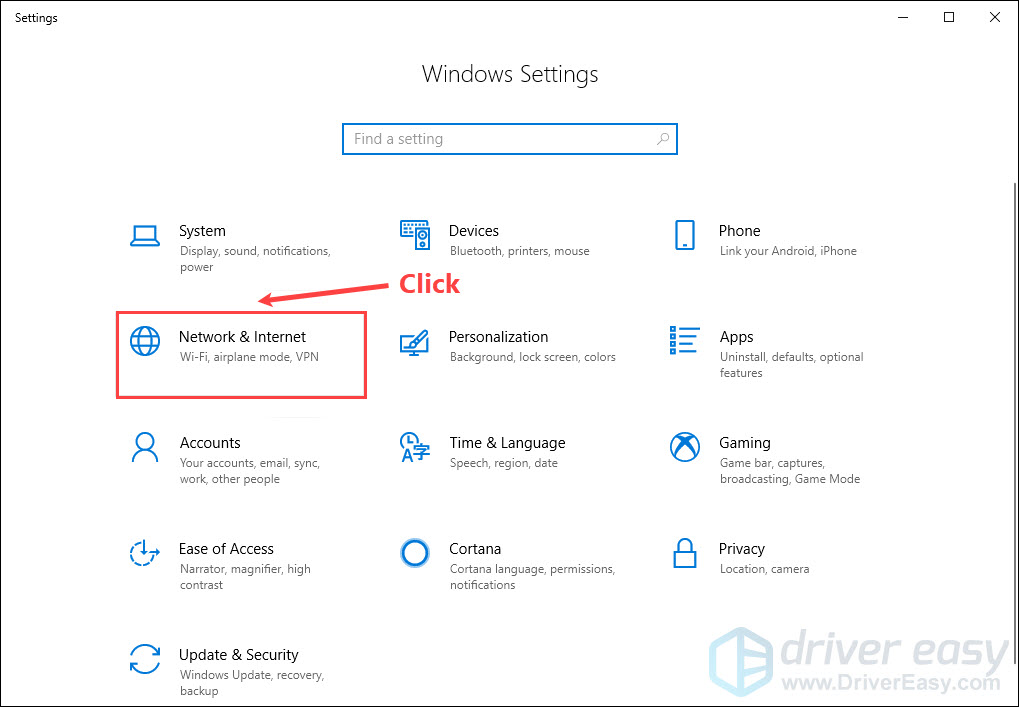
2) Dans le panneau de gauche, cliquez sur Proxy. Assurez-vous que les bascules sous Détecter automatiquement les paramètres, Utiliser un script de configuration et Utiliser un serveur proxy soient désactivées.

Exécutez Driver Easy pour voir si le problème persiste.
Si ce problème persiste, veuillez nous envoyer les informations système via l’outil de feedback de Driver Easy. Voici comment faire :
1) Ouvrez Driver Easy et cliquez sur Rétroaction dans le coin supérieur droit.
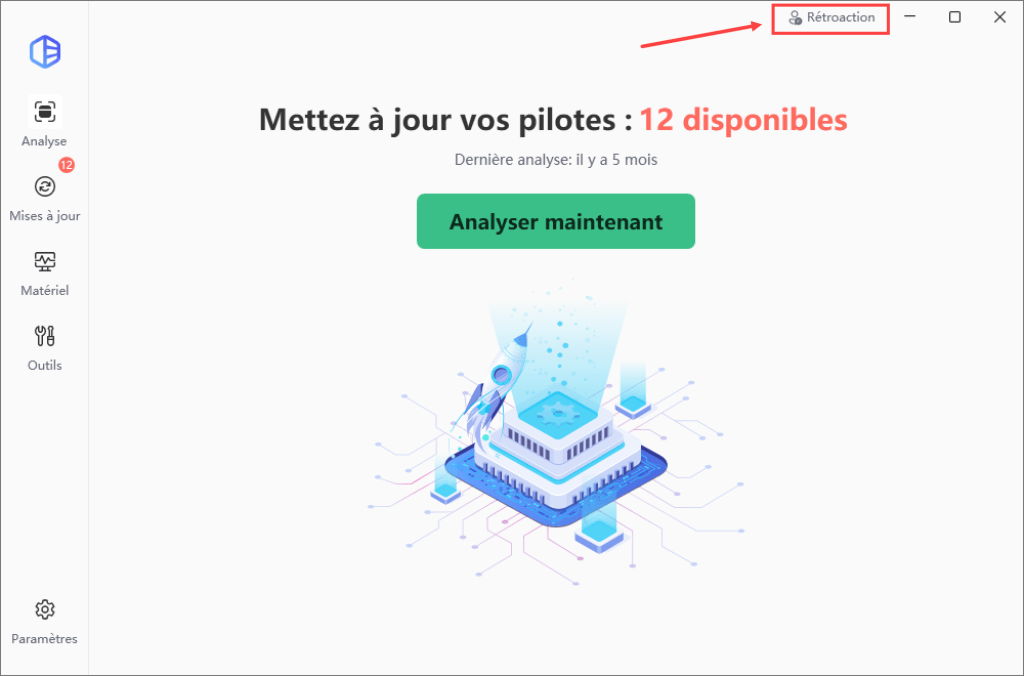
2) Remplissez le formulaire. Veuillez nous indiquer le(s) problème(s) que vous rencontrez avec Driver Easy et ce que vous avez fait avant et après le problème en détail.
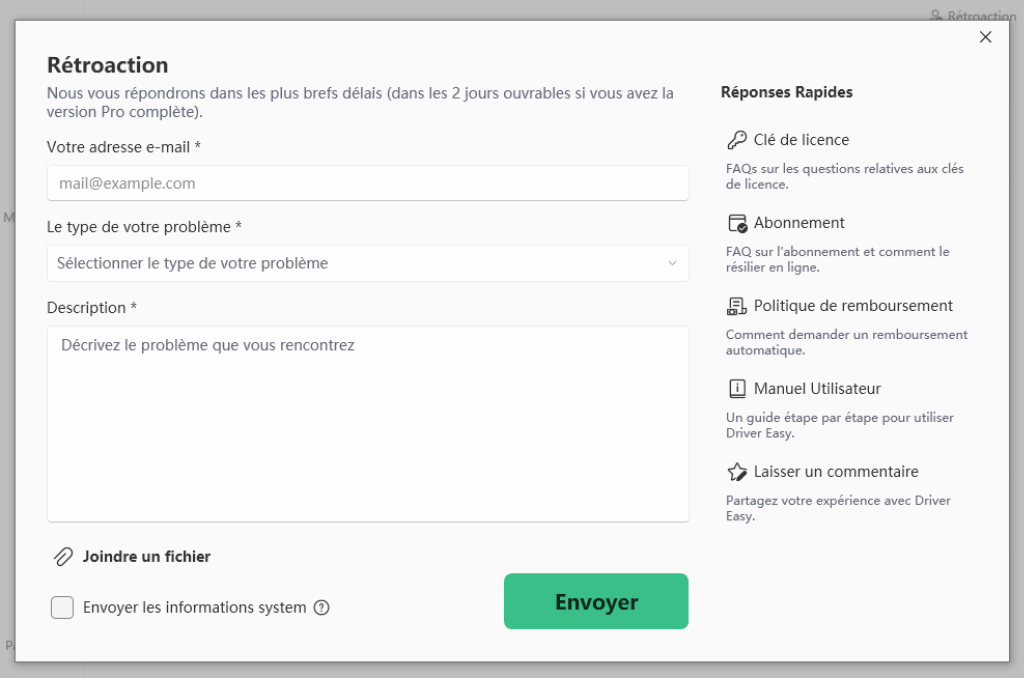
3) Si vous recevez un message d’erreur, une capture d’écran de l’erreur serait grandement appréciée. Vous pouvez cliquer sur Joindre un fichier pour télécharger la capture d’écran. Cliquez sur Envoyer pour nous faire parvenir vos commentaires.
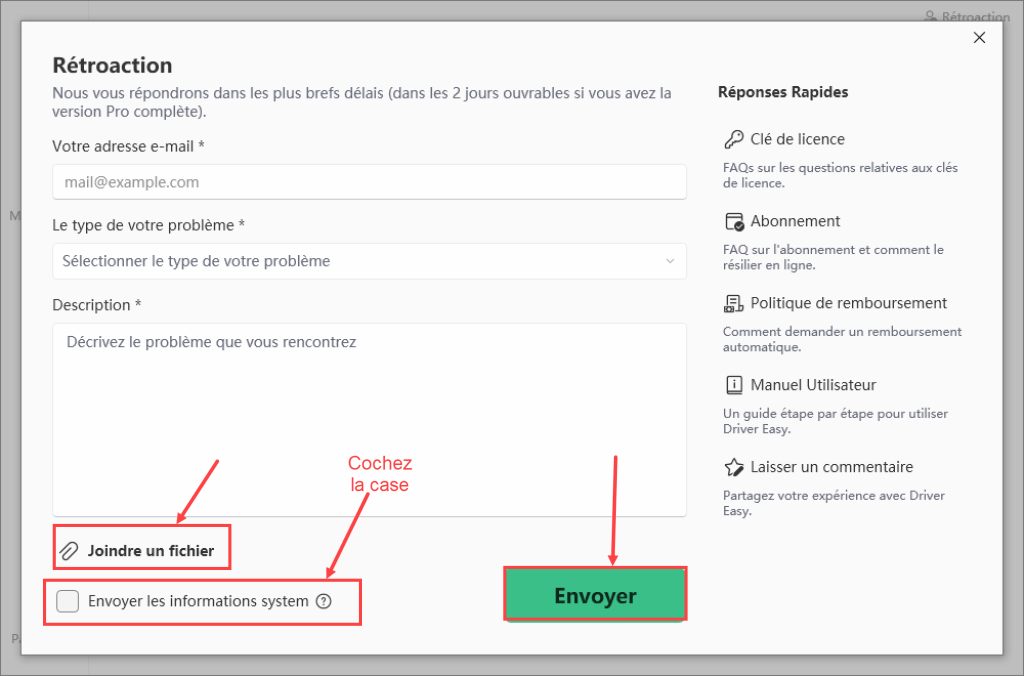
Note : Si vous ne savez pas comment faire une capture d’écran, le lien suivant peut vous aider : https://www.drivereasy.com/knowledge/how-to-take-a-screenshot-for-windows-users





